Pasar de conclusiones a acciones rápidas
En esta unidad, explorará la presentación Pasar de conclusiones a acciones rápidas. Contoso, una empresa de ventas, necesita enviar cupones o vales de descuento a clientes específicos. En esta presentación se muestra cómo Contoso logró ese requisito mediante el control de eventos y la exportación de datos visuales.
En el Área de juegos de análisis integrado de Power BI, en el menú izquierdo, seleccione el icono Inicio para volver a la página principal.
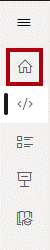
Si el explorador le pide que confirme que desea descartar los cambios, seleccione Aceptar.
En el menú, seleccione el primer icono para expandir el menú.

En el menú, expanda el grupo Presentaciones.
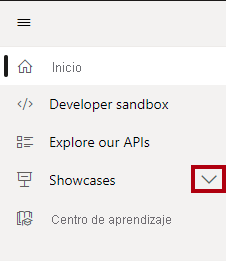
Seleccione la presentación Pasar de conclusiones a acciones rápidas.
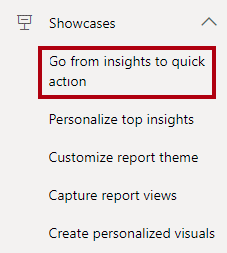
El informe integrado de Power BI incluye varias segmentaciones en la parte superior y debajo un objeto visual de tabla de clientes. Use cualquiera de las segmentaciones para filtrar el objeto visual de tabla, de modo el resultado será un pequeño subconjunto de clientes.
Seleccione el botón Crear una campaña.
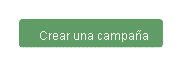
El informe generó el evento buttonClicked, y la aplicación respondió abriendo una ventana de diálogo. La ventana de diálogo usó la función exportData para recuperar los clientes del objeto visual de tabla del informe.
El cuadro de diálogo ofrece a los usuarios la opción para borrar clientes y, a continuación, seleccionar Enviar cupón o Enviar descuento. La aplicación es responsable de registrar y enviar cupones o vales de descuento a los clientes seleccionados.
Para obtener más información, consulte la Presentación Pasar de conclusiones a acciones rápidas.